Cómo transferir macros de Microsoft Word a otra computadora
Si utilizas Microsoft Word y has creado una colección de macros para facilitar tu trabajo, es posible que te preguntes cómo puedes llevar esas macros contigo al migrar a otro ordenador. No te preocupes, puedes importar tus macros de Word de un ordenador a otro de manera sencilla. En este artículo te mostraré dos métodos que funcionan.

Método 1: Copiar el archivo de plantilla Normal.dotm de Word
El primer método consiste en copiar la plantilla Normal.dotm por defecto, en la cual se basan todos los nuevos documentos de Word. Esta plantilla contiene las macros que has añadido a Word, así como otras configuraciones y personalizaciones.
- Abre Word en tu ordenador actual.
- Haz clic en la pestaña "Ver", selecciona el icono de Macros y elige "Ver Macros" (Figura A).
Figura A
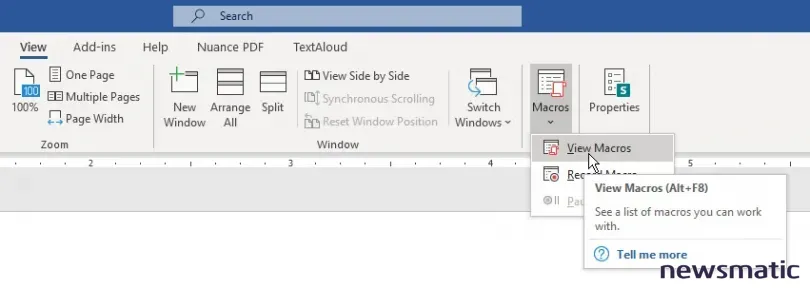
- Asegúrate de que la selección para "Macros en" está establecida en "Normal.dotm (Plantilla global)" y de que las macros que deseas transferir a tu nuevo ordenador están todas listadas (Figura B).
Figura B
 Cómo editar una lista desplegable en Google Sheets: Guía paso a paso
Cómo editar una lista desplegable en Google Sheets: Guía paso a paso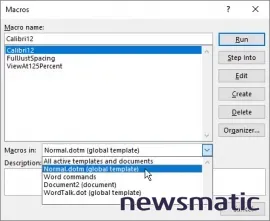
- Cierra la ventana de Macros y sal de Word.
- Abre el Explorador de archivos y navega hasta C:Usuarios[nombre de usuario]AppDataRoamingMicrosoftTemplates. (Si la carpeta "AppData" no aparece, haz clic en la pestaña "Ver" y marca la casilla para mostrar elementos ocultos.)
- Selecciona y copia el archivo Normal.dotm en esta carpeta (Figura C).
- Pega el archivo en una ubicación accesible para tu nuevo ordenador, como una carpeta compartida en red o un disco duro extraíble o una memoria USB.
Figura C
- Ve al nuevo ordenador.
- Abre el Explorador de archivos y navega hasta C:Usuarios[nombre de usuario]AppDataRoamingMicrosoftTemplates.
- Cambia el nombre del archivo Normal.dotm existente a algo como "Normal-old.dotm".
- Copia y pega el archivo Normal.dotm desde tu otro ordenador (Figura D).
Figura D
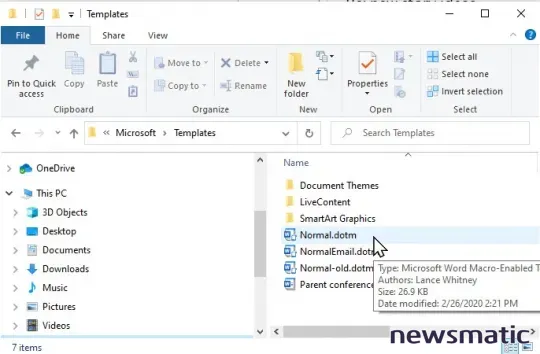
- Abre Microsoft Word.
- Haz clic en la pestaña "Ver", selecciona el icono de Macros y elige "Ver Macros". Ahora deberías ver las macros de tu ordenador anterior (Figura E).
Figura E
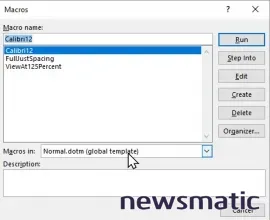
 Descubre los atajos de teclado de Microsoft Edge para ahorrar tiempo y mejorar tu experiencia
Descubre los atajos de teclado de Microsoft Edge para ahorrar tiempo y mejorar tu experienciaAl copiar toda la plantilla Normal.dotm, no solo transfieres todas las macros, sino también otras configuraciones y personalizaciones que puede que no desees aplicar en Word de tu nuevo ordenador. Si solo deseas copiar las macros y no otras configuraciones, aquí tienes un enfoque diferente.
Método 2: Copiar solo las macros
- Copia el archivo Normal.dotm de tu antiguo ordenador y pega el archivo en una carpeta compartida en red, un disco duro extraíble o una memoria USB.
- Cambia el nombre del archivo de Normal.dotm a algo como "Normal-new.dotm" y pega ese archivo en C:Usuarios[nombre de usuario]AppDataRoamingMicrosoftTemplates en tu nuevo ordenador.
- Abre Word en tu nuevo ordenador.
- Haz clic en la pestaña "Ver", selecciona el icono de Macros y elige "Ver Macros".
- En la ventana de Macros, haz clic en el botón "Organizador" (Figura F).
Figura F
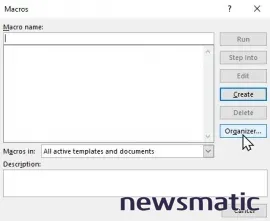
- En la ventana del Organizador, haz clic en el botón de la izquierda para cerrar el archivo.
- Haz clic en el mismo botón para abrir el archivo.
- Selecciona el archivo Normal-new.dotm que pegaste anteriormente. El archivo debería mostrar una entrada para "NewMacros".
- Asegúrate de que el lado derecho de la ventana apunte a Normal.dotm como destino.
- Selecciona la entrada de NewMacros y haz clic en el botón "Copiar" (Figura G). La entrada de NewMacros ahora aparecerá en el lado derecho.
Figura G
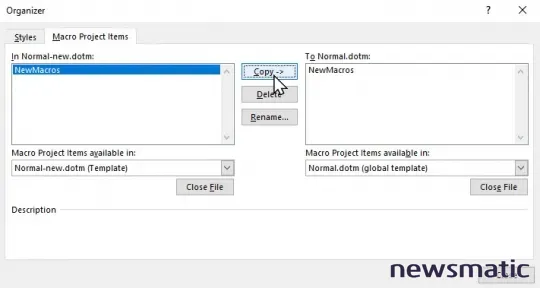
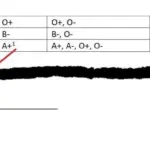 Cómo agregar notas al pie de página en una tabla en Microsoft Word
Cómo agregar notas al pie de página en una tabla en Microsoft Word- Cierra la ventana del Organizador.
- Selecciona el icono de Macros y elige "Ver Macros". Ahora deberías ver las macros que copiaste en la plantilla Normal.dotm de tu nuevo ordenador (Figura H).
Figura H
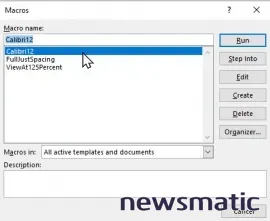
En Newsmatic nos especializamos en tecnología de vanguardia, contamos con los artículos mas novedosos sobre Software, allí encontraras muchos artículos similares a Cómo transferir macros de Microsoft Word a otra computadora , tenemos lo ultimo en tecnología 2023.

Artículos Relacionados